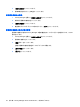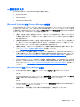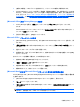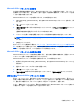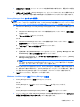HP ProtectTools User Guide-Windows XP, Windows Vista, Windows 7 (November 2009)
4.
[署名と暗号化]の横にある下向きの矢印をクリックしてから、[ドキュメントへの署名]をクリッ
クします。
5.
選択したセキュリティ ログオン方法で認証します。
[Microsoft Word]または[Microsoft Excel]ドキュメントに、推奨する署名者を追加する
推奨する署名者を指名することによって、ドキュメントに複数の署名欄を追加できます。推奨する署
名者とは、ドキュメントに署名欄を追加するために[Microsoft Word]または[Microsoft Excel]ドキュメ
ントの所有者が指名したユーザーのことです。推奨する署名者には自分自身を指名することも、別の
人物を指名してドキュメントへの署名を依頼することもできます。たとえば、部署内の全員の署名が
必要なドキュメントを準備する場合、特定の日付で署名するよう指示した全員分の署名欄を、ドキュ
メントの最終ページの最下部に設けることができます。
[Microsoft Word]または[Microsoft Excel]ドキュメントに、推奨する署名者を追加するには、以下の操
作を行います。
1.
[Microsoft Word]または[Microsoft Excel]でドキュメントを作成し、保存します。
2.
[挿入]メニューをクリックします。
3.
ツールバーの[テキスト]グループで、[署名欄]の横にある矢印をクリックしてから[Privacy Manager
署名プロバイダー]をクリックします。
[署名の設定]ダイアログ ボックスが表示されます。
4.
テキスト ボックス内の[推奨する署名者]の下に、推奨する署名者の名前を入力します。
5.
テキスト ボックス内の[署名者への指示]の下に、この推奨する署名者へのメッセージを入力しま
す。
注記: このメッセージはタイトルとして表示されますが、ドキュメントに署名すると、削除し
たりユーザーのタイトルに置き換えたりできます。
6.
[署名欄に署名日を表示]チェック ボックスにチェックを入れて、日付を表示します。
7.
[署名欄に署名者のタイトルを表示]チェック ボックスにチェックを入れて、タイトルを表示しま
す。
注記: ドキュメントの所有者が、推奨する署名者を自身のドキュメントに割り当てているた
め、[署名欄に署名日を表示]および[署名欄に署名者のタイトルを表示]の各チェック ボックスに
チェックが入っていないと、推奨する署名者は署名欄に日付やタイトルを表示できません。これ
には推奨する署名者によるドキュメント設定は関係しません。
8.
[OK]をクリックします。
推奨する署名者の署名欄の追加
推奨する署名者がドキュメントを開くと、自分の名前が角かっこで囲まれて表示され、署名を求めら
れていることがわかります。
ドキュメントに署名するには、以下の操作を行います。
1.
適切な署名欄をダブルクリックします。
2.
選択したセキュリティ ログオン方法で認証します。
ドキュメントの所有者が指定した設定に沿って、署名欄が表示されます。
58
第 9 章 Privacy Manager for HP ProtectTools(一部のモデルのみ)